我是【桃大喵學習記】,歡迎大家關注喲~,每天爲你分享職場辦公軟件使用技巧幹貨!
今天就跟大家揭秘3個Word操作實用技巧,每個都能讓你的工作效率翻倍,讓工作變的輕松又高效,同事都驚呆了!
技巧一:去掉Word文檔沒有底部的空白區域
如下圖所示,我們會發現在Word文檔底部會有一部分空白區域,通過回車也無法刪除。

操作方法:
首先通過快捷鍵【Ctrl+A】全選Word文檔→然後點擊鼠標右鍵-選擇【鍛煉】,調出段落窗口→接著選擇【換行和分頁】選項,然後在分頁選擇下把【孤行控制】前面的對勾去掉即可

技巧二:給Word文檔中指定文字添加粗線邊框
如下圖所示,我們在Word文章右上角添加上帶紅色加粗線的“合同正文”效果
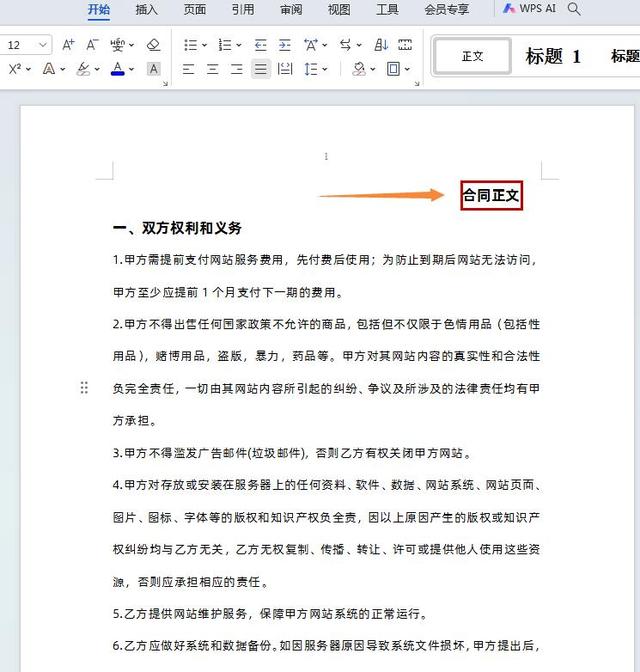
操作方法:
首先選擇要添加粗線邊框的文字→然後點擊【邊框】-【邊框與底紋】,調出【邊框和底紋】設置窗口→
然後“邊框”選擇【方框】;
“線型”選擇【實線】;
“顔色”選擇【紅色】;
“寬度”選擇【3磅】;
“應用于”選擇【文字】
最後點擊【確定】即可
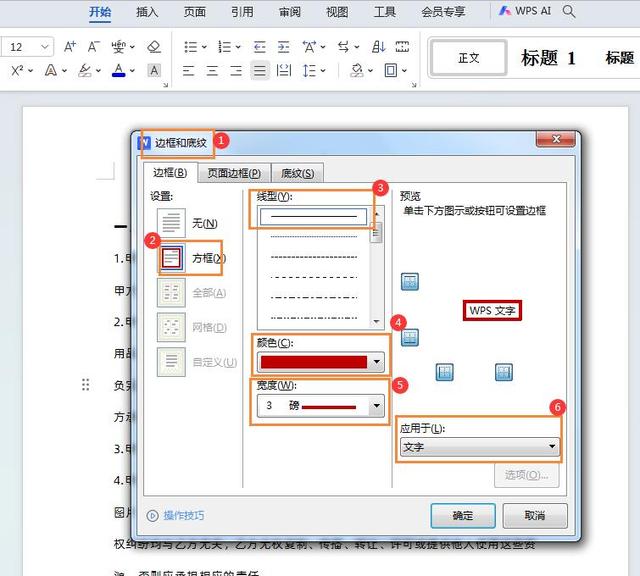

技巧三:快速把有規律的文本轉成Word表格
如下圖所示,我們想把下面這段文本轉成Word表格,這段文本有個特點就是用冒號“:”間隔開的。
操作方法:
首先選擇文本內容→點擊【插入】-【表格】-【文本轉換成表格】,調出“將文字轉換成表格”設置窗口→會自動識別表格行數和列數,我們只需選擇“文字分隔位置”即可,我們這裏因爲都是用冒號“:”間隔開的。所有選擇【其他字符】然後輸入冒號“:”,最後點擊【確定】即可→然後選擇表格,點擊右鍵【自動調節】,分別選擇【根據內容調整表格】和【根據窗口調整表格】

以上就是【桃大喵學習記】今天的幹貨分享~覺得內容對你有所幫助,別忘了動動手指點個贊哦~。大家有什麽問題歡迎關注留言,期待與你的每一次互動,讓我們共同成長!



